
Hvis du har en iPhone 12 Pro eller iPhone 12 Pro Max oppdatering til iOS 14.3 og du kan ta bilder i det nye Apple ProRAW-formatet. Et nytt format som kombinerer Apples prosesseringssystem og null komprimering av RAW-formatet.
Uten tvil gode nyheter for fotoelskere. Men du må være forsiktig, og ikke bruke den gal. Bare fordi hvert bilde tar ti ganger mer enn en vanlig JPG, mellom 25 og 40 MB. Så vi vil bruke den nå til å lage relevante tester, og i veldig spesifikke tilfeller vet vi at vi må redigere disse bildene. La oss se hvordan den brukes.
Denne mandagen har Apple gitt ut iOS 14.3 for alle brukerne. En av nyhetene er innlemmelsen av muligheten for å lagre fotografiene dine et nytt format kalt ProRAW på iPhone 12 Pro og 12 Pro Max.
Navnet gir deg allerede en anelse om hva dette nye formatet representerer. Tilbyr de tradisjonelle fordelene med RAW-format, men den inkluderer også Apples iPhone-bildebehandling. Et veldig interessant alternativ, uten tvil.
Denne nye måten å redde fangstene på, bruker det universelle DNG-filformatet. Det betyr at filstørrelsene for RAW eller i dette tilfellet ProRAW-bilder er mye større enn HEIF / JPG-komprimerte bilder. Apple sier at de fleste ProRAW-bilder tatt på iPhone 12 Pro vil være rundt 25 MB (omtrent 10 ganger større enn HEIF / JPG), men kan gå opp til 40 MB.
Den store fordelen med ProRAW er at et ukomprimert bilde lagres med alle dataene som iPhone 12 Pro-kamerasystemet kan gi. Det betyr at du har mye mer fleksibilitet når du redigerer den fotograferingen.
En del av det er 12-biters fargestøtte (sammenlignet med 8-bit), som ved første øyekast ikke virker som en stor forskjell, men faktisk er et hopp fra 256 RGB-nyanser til 4.096. Men sammen med alt dette, får du fremdeles den imponerende databehandlingen som iPhone 12 Pro-serien gir deg.
Hvordan bruke ProRAW på iPhone 12 Pro og iPhone 12 Pro Max
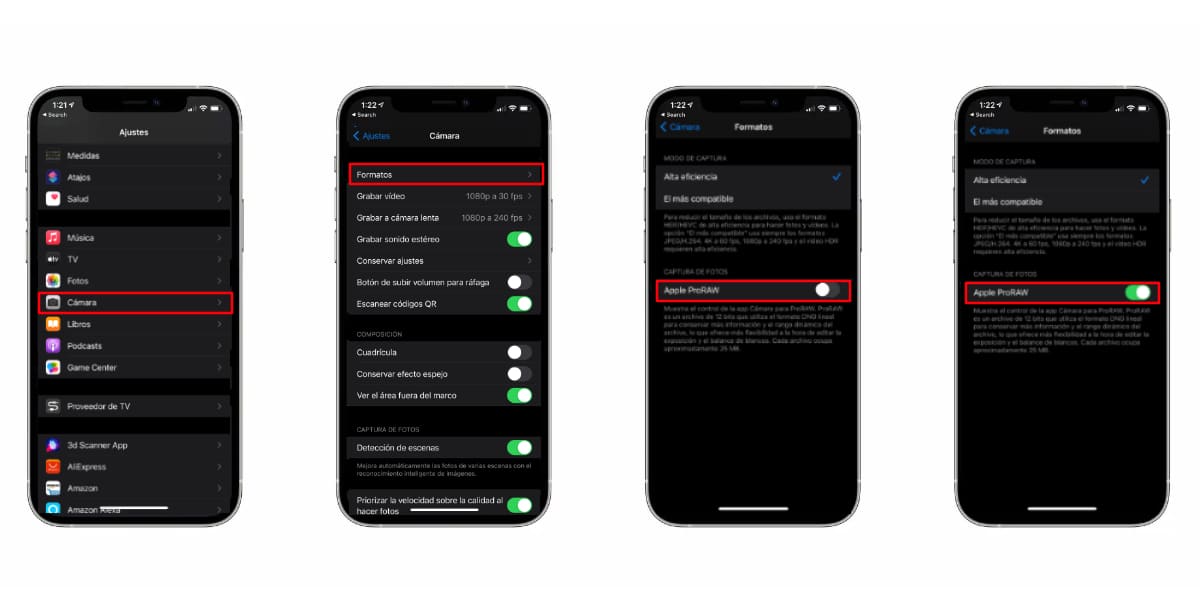
Du må gå inn på Innstillinger og aktivere ProRAW-alternativet i kameraet.
Det første du bør gjøre er å aktivere muligheten til å lagre i ProRAW fra iPhone-innstillinger.
- Gå inn Justeringer.
- Trekk ned og klikk Kamera.
- Klikk på formaterfremfor alt.
- Aktiver alternativet Apple ProRAW.
Nå viser det deg hvordan ett alternativ til salen. På grunn av det overdrevne forbruket av lagring er den deaktivert som standard, med RAW-ikonet krysset oppe til høyre.

Dette er det deaktiverte RAW-ikonet som vises på kameraets applikasjonsskjerm.
- Når Camera-appen er åpen, trykker du på det kryssede RAW-ikonet.
- RAW vises uten linjen som krysset den. Det betyr at bildet du tar blir lagret i ProRAW-format.
- De lagres i RAW-koden i Photos-applikasjonen.
- Ikke glem å deaktivere ProRaw når du er ferdig med fotograferingen, hvis du ikke vil gå tom for lagring.
